Một loạt các hoạt động có kế hoạch trong từng giai đoạn của quy trình bán hàng được dùng làm lộ trình để thúc đẩy việc bán hàng. Quy trình bán hàng bắt đầu bằng liên hệ với khách hàng tiềm năng và kết thúc bằng một giao dịch được chốt.
AMIS CRM giúp bạn tạo quy trình bán hàng riêng cho doanh nghiệp của mình. Khi làm việc với khách hàng, NVKD có thể phân nhóm các hoạt động đó thành các nhóm khác nhau để quản lý và xem các báo cáo. Cụ thể như sau:
1. Cuộc gọi
Phần mềm cho phép người dùng được phân quyền thực hiện các cuộc gọi cần làm với khách hàng khi cần thiết.
Hướng dẫn thực hiện
Vào phân hệ Hoạt động và chọn Cuộc gọi.
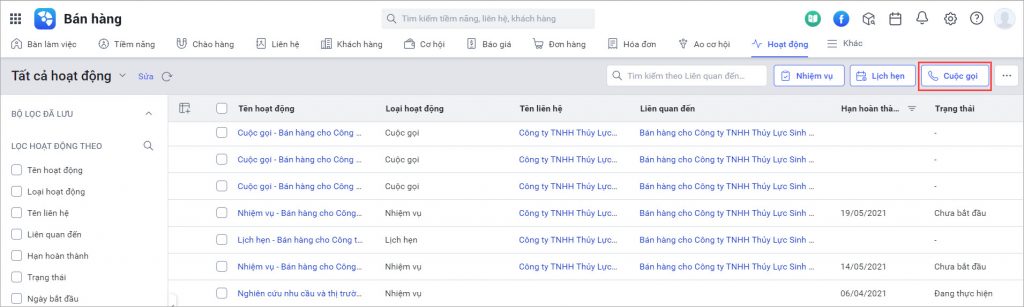
Khai báo thông tin Cuộc gọi.
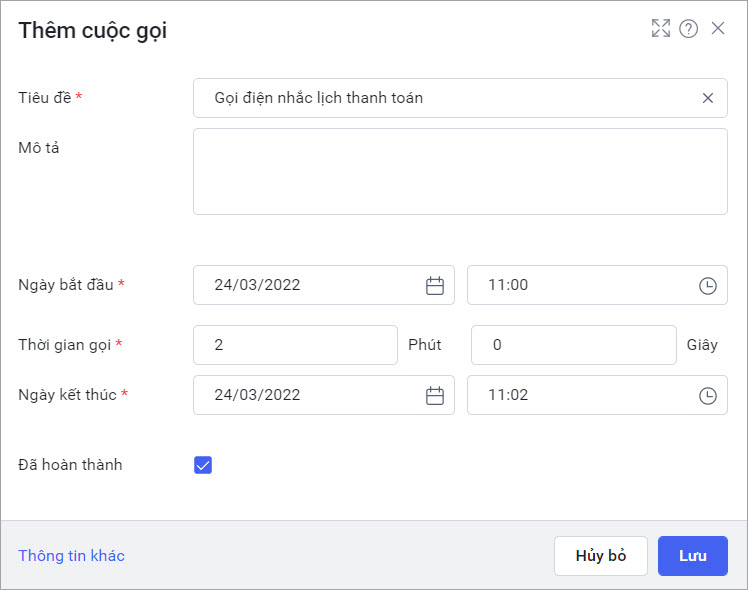
Nhấn Thông tin khác để hiển thị thêm các thông tin.
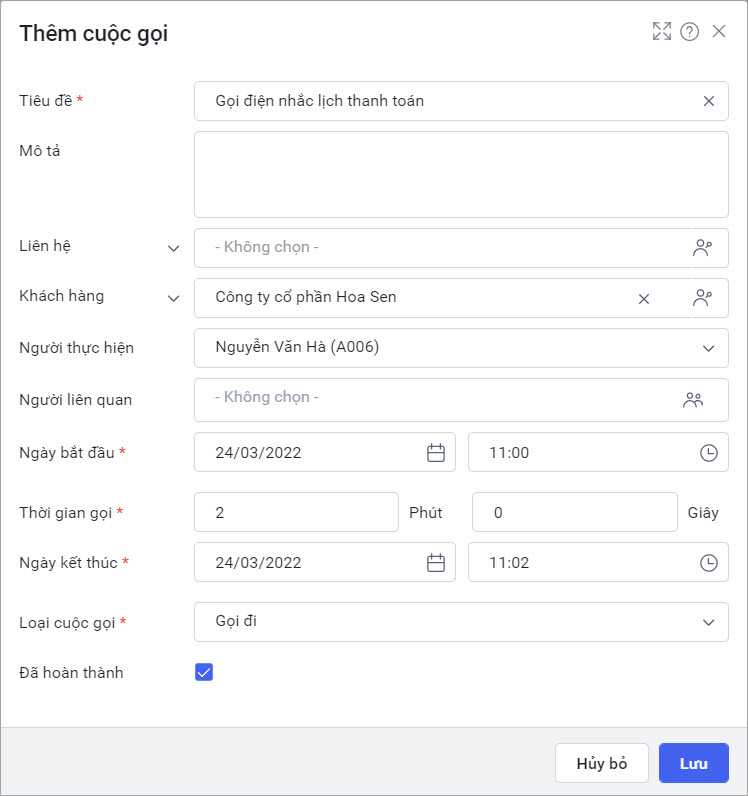
Nhấn biểu tượng để thay đổi trường thông tin nếu cần.
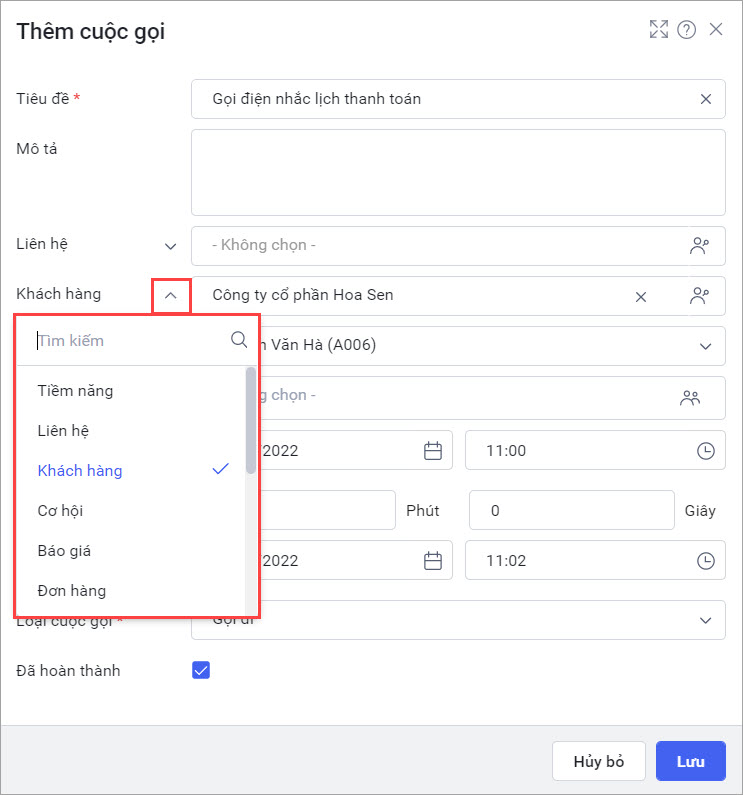
Ở thông tin Người liên quan: Để chọn nhiều người dùng, nhấn biểu tượng và thực hiện chọn bằng cách tích chọn những người dùng muốn thêm vào nhóm, sau đó nhấn Chọn. Tại đây, có thể tìm kiếm người dùng theo Tên người dùng, Mã nhân viên, Email, Phòng ban, hoặc lọc theo cơ cấu tổ chức/nhóm người dùng.
Nhấn Lưu để hoàn thành.
2. Lịch hẹn
2.1. Thêm mới Lịch hẹn
Cho phép người dùng được phân quyền tạo các Lịch hẹn cần làm với Tiềm năng, Khách hàng,… khi xem thông tin chi tiết bản ghi Tiềm năng, Khách hàng,…
Hướng dẫn thực hiện
Vào phân hệ Hoạt động và chọn Lịch hẹn.
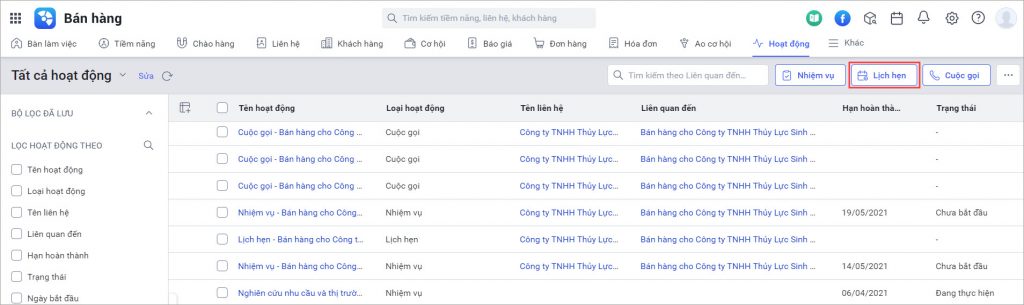
Khai báo thông tin Lịch hẹn.
Nhấn Thông tin khác để hiển thị thêm các trường thông tin.
Nhấn biểu tượng để thay đổi trường thông tin nếu cần.
Ở thông tin Người liên quan: Để chọn nhiều người dùng, nhấn biểu tượng và thực hiện chọn bằng cách tích chọn những người dùng muốn thêm vào nhóm, sau đó nhấn Chọn. Tại đây, có thể tìm kiếm người dùng theo Tên, Mã nhân viên, Email cơ quan hoặc lọc theo cơ cấu tổ chức/nhóm người dùng.
Nhấn Lưu.
2.2. Hiển thị thông tin địa điểm khi gặp khách hàng trực tiếp
Đối với doanh nghiệp thương mại hàng tiêu dùng, hóa mỹ phẩm, dược phẩm,… đội ngũ kinh doanh thường chào bán hàng trực tiếp tại địa điểm của khách hàng. Khi tới gặp khách hàng, nhân viên kinh doanh thực hiện check in vị trí để ghi lại lịch trình và quản lý có thể theo dõi được lịch trình làm việc của nhân viên kinh doanh.
Khi kinh doanh gặp khách hàng thực hiện check in trên App AMIS CRM Mobile, hệ thống tự động lưu lại địa điểm check in trong Lịch hẹn.
Trên Web, tại chi tiết bản ghi Lịch hẹn, trường Địa điểm check-in hiển thị thông tin vị trí địa điểm trực tiếp của NVKD lấy từ AMIS CRM Mobile.
Tại màn hình danh sách hoạt động, người dùng lấy lên cột Địa điểm check in để theo dõi.
3. Nhiệm vụ
Phục vụ việc giao nhiệm vụ để thực hiện chăm sóc, quản lý khách hàng.
Hướng dẫn thực hiện
Vào phân hệ Hoạt động và chọn Nhiệm vụ.
Khai báo thông tin Nhiệm vụ.
Nhấn Thông tin khác để hiển thị thêm các trường thông tin.
Nhấn biểu tượng để thay đổi trường thông tin nếu cần.
Ở thông tin Người liên quan: Để chọn nhiều người dùng, nhấn biểu tượng và thực hiện chọn bằng cách tích chọn những người dùng muốn thêm vào nhóm, sau đó nhấn Chọn. Tại đây, có thể tìm kiếm người dùng theo Tên, Mã nhân viên, Email cơ quan hoặc lọc theo cơ cấu tổ chức/nhóm người dùng.
Nhấn Lưu.
Các hoạt động (đánh dấu hoàn thành, thêm nội dung trao đổi, đến hạn hoàn thành) được thông báo trên phần mềm cho Người tạo, Người thực hiện và Người liên quan của nhiệm vụ.
4. Đi tuyến
Chức năng cho phép NVKD khi thực hiện check in tại công ty khách hàng sẽ có hoạt động được lưu lại thể hiện đầy đủ thời gian, địa chỉ, các hàng hóa tồn kho, cơ hội, đơn hàng để thuận tiện tra cứu các hoạt động của NVKD.
Hướng dẫn thực hiện
Khi NVKD thực hiện check in tại địa điểm của khách hàng, hệ thống tự động lưu lại hoạt động Đi tuyến. Hoạt động Đi tuyến chỉ xem, không cho phép Thêm/Thêm nhanh/Sửa/Sửa nhanh/Nhân bản.
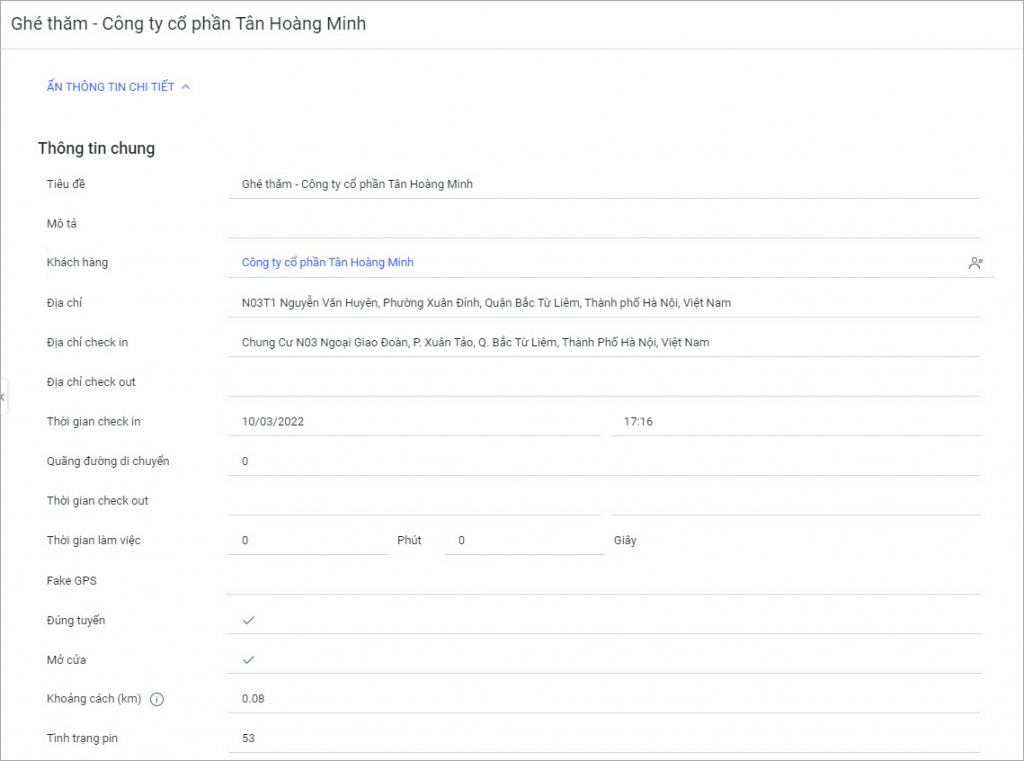
5. Danh sách Hoạt động
Giúp quản lý và theo dõi danh sách Hoạt động trên ứng dụng AMIS CRM.
5.1. Thiết lập giao diện
Giao diện là hiển thị lên danh sách nhóm các bản ghi thỏa mãn điều kiện được thiết lập sẵn. Thiết lập giao diện giúp hiển thị danh sách dữ liệu theo nhu cầu của người dùng.
Xem hướng dẫn chi tiết tại đây.
5.2. Bộ lọc Hoạt động
Cho phép thiết lập giá trị bộ lọc và lưu bộ lọc giúp tìm kiếm các bản ghi nhanh chóng. Xem hướng dẫn chi tiết tại đây.
5.3. Chức năng Sửa bản ghi
- Tính năng cho phép người dùng sửa các thông tin của Hoạt động.
- Hướng dẫn thực hiện:
Tại màn hình danh sách Hoạt động, di chuột tới bản ghi cụ thể sẽ hiển thị chức năng Sửa bản ghi và nhấn vào biểu tượng chiếc bút.
Tại màn hình chi tiết Sửa Hoạt động, sửa thông tin của Hoạt động.
Nhấn Lưu để hoàn thành.
5.4. Nhấn vào Tiêu đề cột để Sắp xếp danh sách
Tại màn hình danh sách hãy nhấp vào tiêu đề cột bất kì như Tên hoạt động, Loại hoạt động, Tên liên hệ, Trạng thái,… để sắp xếp danh sách các bản ghi theo thứ tự Tăng, Giảm hoặc Tìm kiếm.
5.5. Chức năng hàng loạt
5.5.1. Bàn giao công việc
- Tính năng cho phép chuyển hàng loạt hoạt động từ người dùng này sang người dùng khác. Tất cả các công việc đang thực hiện đã liên kết với hoạt động cũng sẽ được chuyển cho chủ sở hữu mới.
- Hướng dẫn thực hiện:
Vào phân hệ Hoạt động, nhấn vào biểu tượng ở góc phải màn hình, sau đó nhấn Bàn giao công việc.
Tại màn hình Hoạt động – Bàn giao công việc hàng loạt, chọn chủ sở hữu mới bằng cách chọn NVKD trong trường Chuyển từ và trường Chuyển đến (nhấn vào biểu tượng để chọn người dùng theo cơ cấu tổ chức).
Tích chọn chủ sở hữu mới là NVKD và các hoạt động muốn bàn giao (nhấn vào biểu tượng để tìm kiếm người dùng theo cơ cấu tổ chức). Sau đó nhấn Bàn giao công việc.
Thiết lập điều kiện để lọc các hoạt động muốn bàn giao, nhấn Tìm kiếm. Sau đó tích chọn hoạt động muốn bàn giao được hiển thị trên danh sách theo điều kiện lọc.
Nhấn Bàn giao công việc để hoàn thành.
5.5.2. Xóa hàng loạt
- Tính năng cho phép xóa hàng loạt hoạt động. Các bản ghi đã xóa sẽ được chuyển vào Thùng rác.
- Hướng dẫn thực hiện:
Vào phân hệ Hoạt động, nhấn vào biểu tượng ở góc phải màn hình, sau đó nhấn Xóa hàng loạt.
Tại màn hình Hoạt động – Xóa hàng loạt thiết lập điều kiện để lọc các hoạt động muốn xóa, nhấn Tìm kiếm. Sau đó tích chọn các hoạt động muốn xóa được hiển thị trên danh sách theo điều kiện lọc.
Nhấn Xóa để hoàn thành.
5.5.3. Quản lý thẻ
- Tính năng cho phép quản lý danh sách thẻ được thêm từ giao diện Quản lý thẻ – Hoạt động.
- Hướng dẫn thực hiện:
Vào phân hệ Hoạt động, nhấn vào biểu tượng ở góc phải màn hình, sau đó nhấn Quản lý thẻ.
Xem hướng dẫn thực hiện chi tiết tại đây.
5.4.4. In
- Tính năng cho phép in danh sách Hoạt động
- Hướng dẫn thực hiện:
Vào phân hệ Hoạt động, nhấn vào biểu tượng ở góc phải màn hình, sau đó nhấn In.
Tại đây hiển thị danh sách các Hoạt động trên AMIS CRM.
Nhấn In để hoàn thành.
5.5.5. Xuất khẩu toàn bộ
- Tính năng cho phép xuất khẩu toàn bộ Hoạt động.
- Hướng dẫn thực hiện:
Vào phân hệ Hoạt động, nhấn vào biểu tượng ở góc phải màn hình, sau đó nhấn Xuất khẩu toàn bộ.
Xem hướng dẫn chi tiết tại đây.
5.5.6. Thùng rác
- Tính năng cho phép hiển thị tất cả các bản ghi mà bạn có quyền truy cập đã bị xóa trong tài khoản AMIS CRM của bạn
- Hướng dẫn thực hiện:
Vào phân hệ Hoạt động, nhấn vào biểu tượng ở góc phải màn hình, sau đó nhấn Thùng rác.
Sau khi bản ghi bị xóa, chúng sẽ được lưu trữ trong thùng rác 60 ngày. Sau đó chúng sẽ bị xóa vĩnh viễn. Chỉ người dùng có vai trò Quản trị hệ thống mới có quyền xóa bản ghi trong thùng rác. Người dùng không phải Quản trị hệ thống có thể khôi phục bản ghi của chính họ từ thùng rác. Tùy thuộc vào quyền của họ, họ cũng có thể khôi phục bản ghi của người dùng khác.
Nhấn Xóa/Khôi phục để hoàn thành.
5.6. Chức năng cho từng bản ghi
Tại màn hình danh sách phân hệ Hoạt động, tích chọn bản ghi, chương trình sẽ hiển thị thêm các chức năng.
5.6.1. Gắn thẻ
- Phục vụ việc giao nhiệm vụ để thực hiện quản lý Hoạt động.
- Hướng dẫn thực hiện:
Trên màn hình danh sách, tích chọn bản ghi và chọn Gắn thẻ.
Chương trình hiển thị danh sách thẻ đã được thêm tại Quản lý thẻ, người dùng chọn thẻ cần gắn.
Nếu thẻ chưa được tạo, anh/chị có thể gõ và thêm thẻ ngay tại đây bằng cách gõ tên thẻ => Sau đó nhấn Enter
Nhấn Lưu để hoàn thành.
5.6.2. Bỏ thẻ
- Tính năng cho phép gỡ thẻ đã gắn trước đó để thực hiện quản lý Hoạt động.
- Hướng dẫn thực hiện:
Trên màn hình danh sách, tích chọn một hoặc nhiều bản ghi và chọn Bỏ thẻ.
Tại màn hình Bỏ thẻ, chọn/điền thẻ muốn bỏ gắn, nhấn Xóa để hoàn thành.
Muốn xóa tất cả các thẻ được gắn tích chọn vào ô “Xóa tất cả thẻ từ những bản ghi đã chọn”. Nhấn Xóa để hoàn thành.
5.6.3. Bàn giao công việc
- Tính năng cho phép người dùng bàn giao Hoạt động đang quản lý cho người dùng khác thực hiện.
- Hướng dẫn thực hiện:
Trên màn hình danh sách, tích chọn một hoặc nhiều bản ghi và chọn Bàn giao công việc.
Tại màn hình bàn giao công việc, chọn người thực hiện Hoạt động mới và tích chọn các hoạt động liên quan đến hóa đơn muốn bàn giao (nhấn vào biểu tượng để tìm kiếm người dùng theo cơ cấu tổ chức).
Nhấn Bàn giao công việc để hoàn thành.
5.6.4. Xuất khẩu
- Cho phép người dùng xuất khẩu bản ghi Hoạt động đã chọn.
- Hướng dẫn thực hiện:
Tại màn hình danh sách, tích chọn một hoặc nhiều bản ghi và chọn Xuất khẩu.
Phần mềm tự động tải về file excel danh sách các bản ghi được chọn.
5.6.5. Xóa
- Tính năng cho phép xóa bản ghi được chọn.
- Hướng dẫn thực hiện:
Tại màn hình danh sách, tích chọn một hoặc nhiều bản ghi và chọn Xóa.
Nhấn Đồng ý để hoàn thành.
6. Chi tiết bản ghi Hoạt động
6.1. Sửa
- Tính năng cho phép người dùng sửa lại thông tin của bản ghi.
- Hướng dẫn thực hiện:
Tại chi tiết bản ghi, chọn Sửa
Tại màn hình Sửa Hoạt động (Nhiệm vụ/Lịch hẹn/Cuộc gọi), sửa lại những thông tin cần thiết.
Nhấn Lưu để hoàn thành.
6.2. Đổi trạng thái bản ghi
- Tính năng cho phép đổi trạng thái của bản ghi là hoàn thành để dễ dàng theo dõi quá trình chăm sóc của mình.
- Ví dụ tại chi tiết bản ghi Nhiệm vụ, nếu người dùng đã thực hiện chăm sóc xong nhiệm vụ thì nhấn chọn vào Hoàn thành để đổi trạng thái sang hoàn thành nhiệm vụ và tiếp tục thực hiện chăm sóc các nhiệm vụ khác.
- Hướng dẫn thực hiện:
Cách 1: Tại chi tiết bản ghi Nhiệm vụ, chọn Hoàn thành.
Nhấn chọn Đồng ý để đánh dấu hoàn thành nhiệm vụ.
Hệ thống thực hiện đổi trạng thái Hoàn thành.
Cách 2: Tại màn hình danh sách, di chuột vào từng bản ghi sẽ hiển thực chức năng Đổi trạng thái bản ghi.
Nhấn vào biểu tượng để đổi trạng thái bản ghi. Sau đó nhấn Đồng ý để hoàn thành.
6.3. Chức năng khác
Ở chi tiết bản ghi hoạt động, nhấn biểu tượng để hiển thị các chức năng khác.
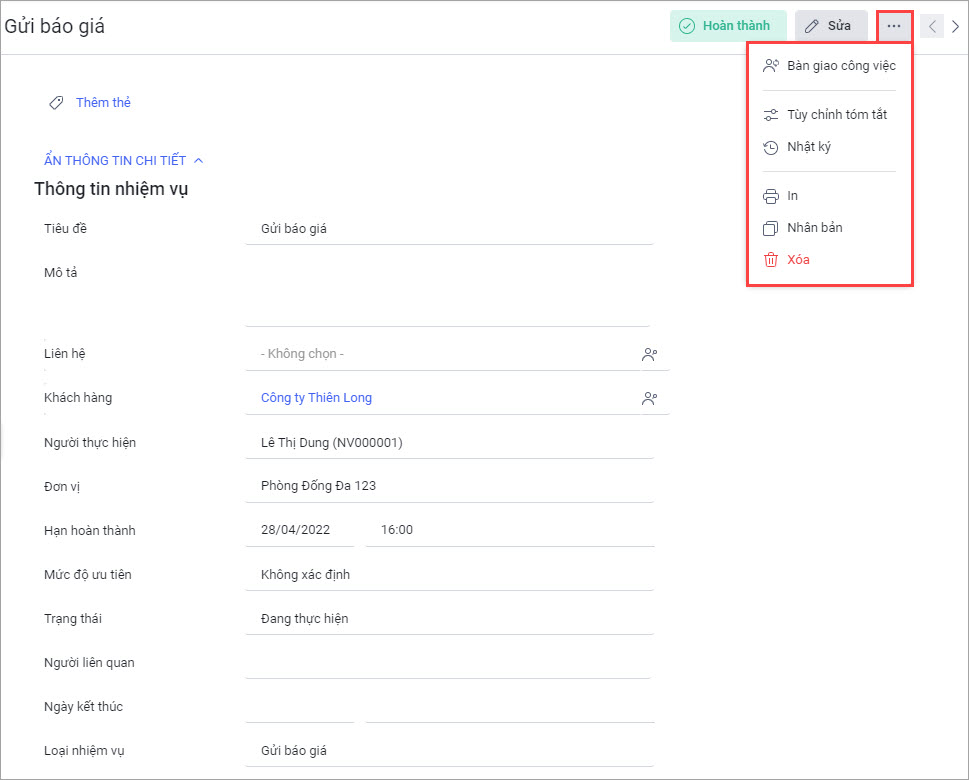
6.3.1. Đồng bộ AMIS Công việc (dành riêng cho Nhiệm vụ)
Chức năng giúp đồng bộ các Nhiệm vụ đã có trong hệ thống AMIS CRM trước khi kết nối với AMIS Công việc
Hướng dẫn thực hiện
Ở chi tiết bản ghi Nhiệm vụ, nhấn biểu tượng ![]() và chọn Đồng bộ AMIS Công việc.
và chọn Đồng bộ AMIS Công việc.
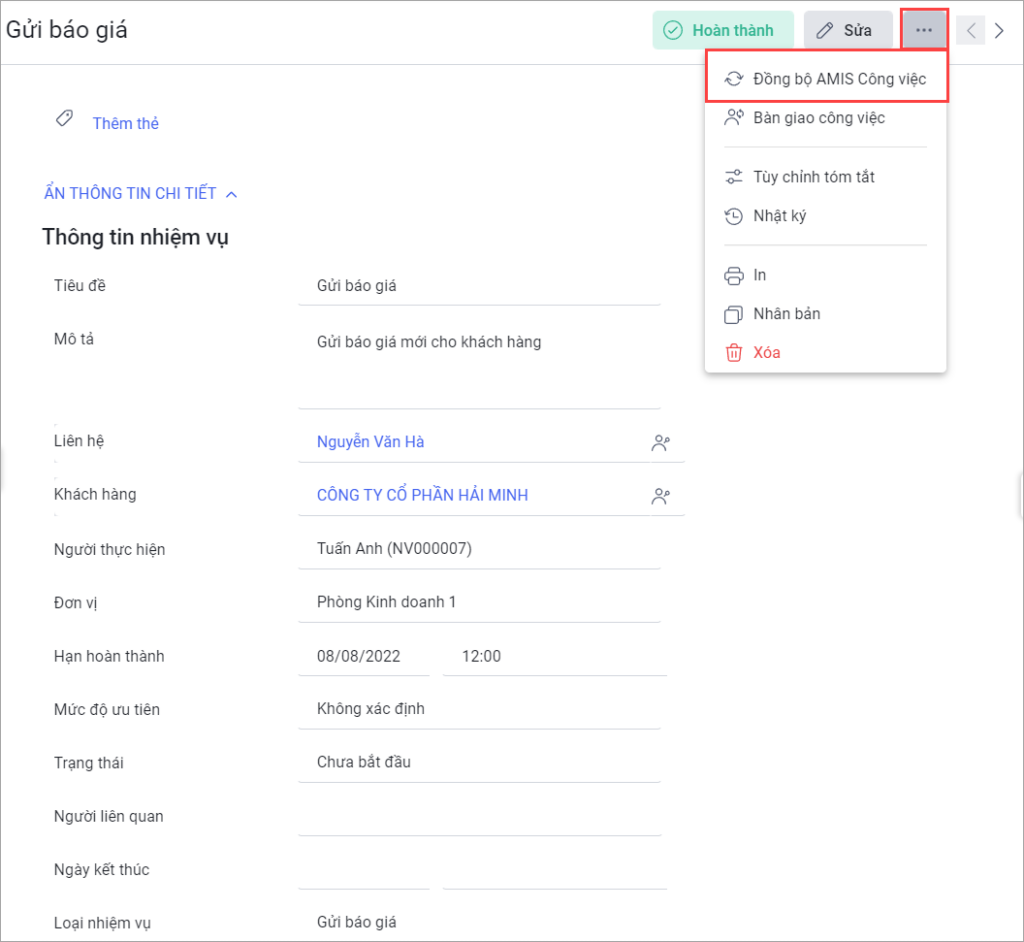
Chọn các thông tin đồng bộ:
- Chọn dự án/nhóm: Chọn từ danh sách các dự án/nhóm từ AMIS Công việc mà người dùng có quyền thêm công việc (Hệ thống không cho phép chọn phòng ban hoặc phòng ban con).
- Chọn nhóm công việc: Chọn từ danh sách các nhóm công việc ứng với Dự án/Nhóm được chọn.
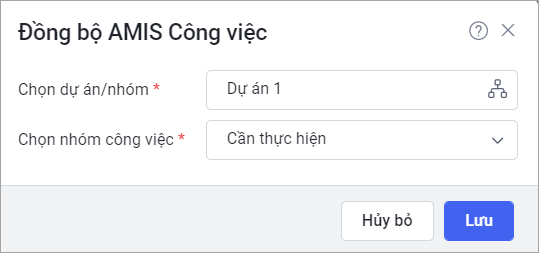
Nhấn Lưu để hệ thống đồng bộ bản ghi sang AMIS Công việc.
6.3.2. Bàn giao công việc
Giúp Quản lý, Nhân viên dễ dàng, nhanh chóng bàn giao lại công việc cho NVKD khác. Xem hướng dẫn chi tiết tại đây.
6.3.3. Tùy chỉnh tóm tắt
Cho phép người dùng tùy chỉnh xem nhanh các thông tin tóm tắt tại chi tiết bản ghi. Xem hướng dẫn chi tiết tại đây.
6.3.4. Nhân bản
Cho phép tự động lấy lên các thông tin của bản ghi để tạo thêm bản ghi mới.
Hướng dẫn thực hiện
Ở chi tiết bản ghi Hoạt động (Nhiệm vụ/Lịch hẹn/cuộc gọi), nhấn biểu tượng và chọn Nhân bản.
Tại màn hình Nhân bản Hoạt động (Nhiệm vụ/Lịch hẹn/cuộc gọi) chương trình sẽ tự động lấy lên các thông tin của bản ghi trước đó, bạn sửa lại các thông tin cần thiết.
Nhấn Lưu để hoàn thành.
6.3.5. Xem nhật ký thay đổi
Chức năng cho phép xem lại lịch sử thay đổi của bản ghi.
Hướng dẫn thực hiện
Ở chi tiết bản ghi hoạt động, nhấn biểu tượng ![]() và chọn Nhật ký.
và chọn Nhật ký.
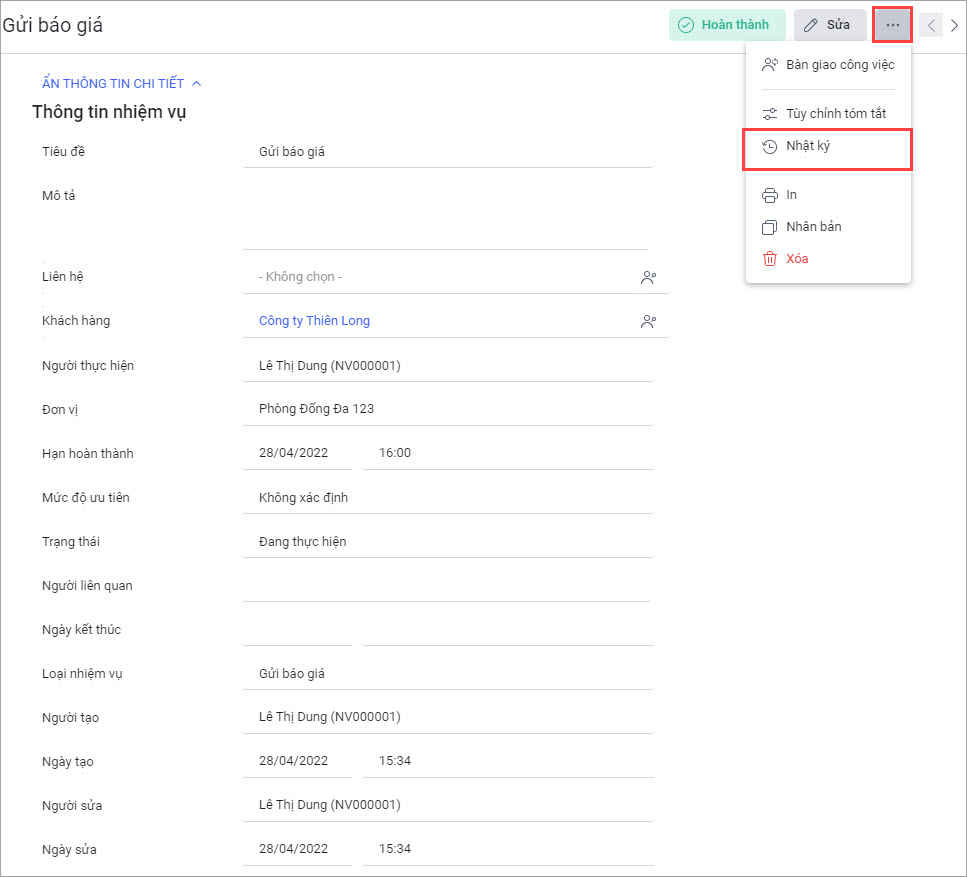
Phần mềm hiển thị lịch sử thay đổi của bản ghi hoạt động của người dùng theo thời gian cụ thể.
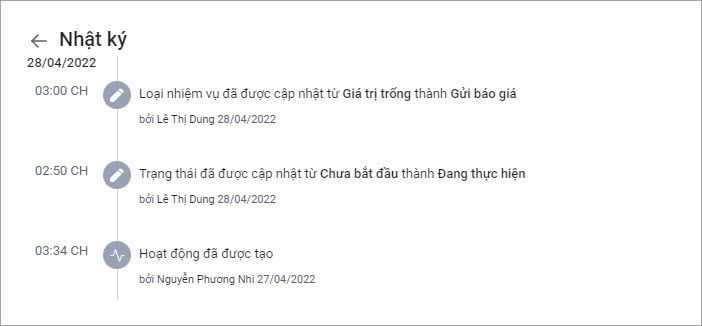
6.3.6. Xóa
Chức năng cho phép xóa bản ghi hoạt động.
Ở chi tiết bản ghi hoạt động, nhấn biểu tượng và chọn Xóa.
Nhấn Đồng ý để hoàn thành.
6.4. Lịch sử giao dịch
6.4.1.Thông tin
Tính năng cho phép người dùng xem được thông tin liên quan, các công việc đang thực hiện của bản ghi. Và thực hiện hàng loạt thao tác mới với bản ghi.
Hướng dẫn thực hiện:
Tại chi tiết bản ghi, nhấn vào biểu tượng và chọn Thông tin.
Màn hình hiển thị thông tin liên quan đến bản ghi:
- Nhấn Xem thêm để xem thông tin chi tiết của khách hàng
- Nhấn vào biểu tượng
để thêm mới Nhiệm vụ/Lịch hẹn/Cuộc gọi.
- Gửi Email: Chức năng chỉ hiển thị đối với Tiềm Năng/Liên hệ cho phép gửi email cho khách hàng từ phần mềm, xem hướng dẫn chi tiết tại đây.
- Gửi SMS: Chức năng chỉ hiển thị đối với Tiềm Năng/Liên hệ cho phép gửi SMS đến khách hàng trực tiếp từ phần mềm, xem hướng dẫn chi tiết tại đây.
6.4.2. Nhật ký
Tính năng cho phép người dùng xem được nhật ký hoạt động của bản ghi.
Lưu ý: Tab nhật ký chỉ hiển thị khi xem thông tin bản ghi Tiềm năng/ Liên hệ.
Hướng dẫn thực hiện:
Tại chi tiết bản ghi, nhấn vào biểu tượng và chọn Nhật ký. Màn hình sẽ hiển thị các thông tin đã thực hiện với bản ghi.
6.4.3. Hội thoại
Tính năng cho phép người dùng xem được Hội thoại mạng xã hội/Email được gửi từ CRM/Email của bản ghi.
Hướng dẫn thực hiện:
Tại chi tiết bản ghi, nhấn vào biểu tượng và chọn Hội thoại.
